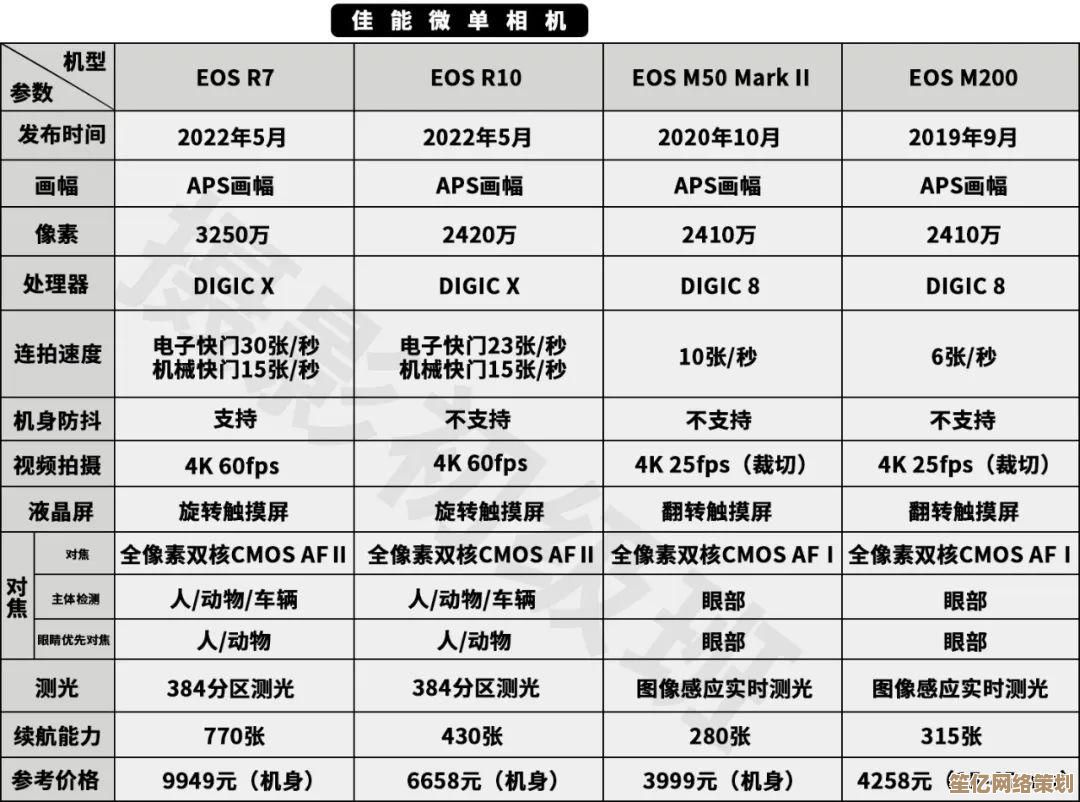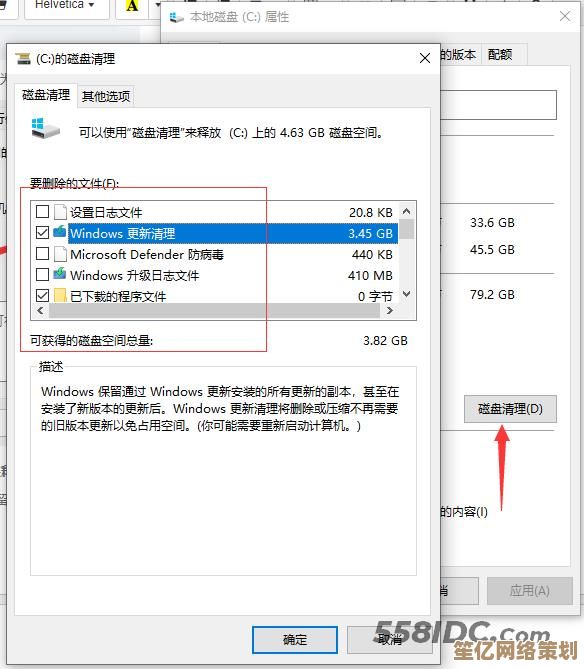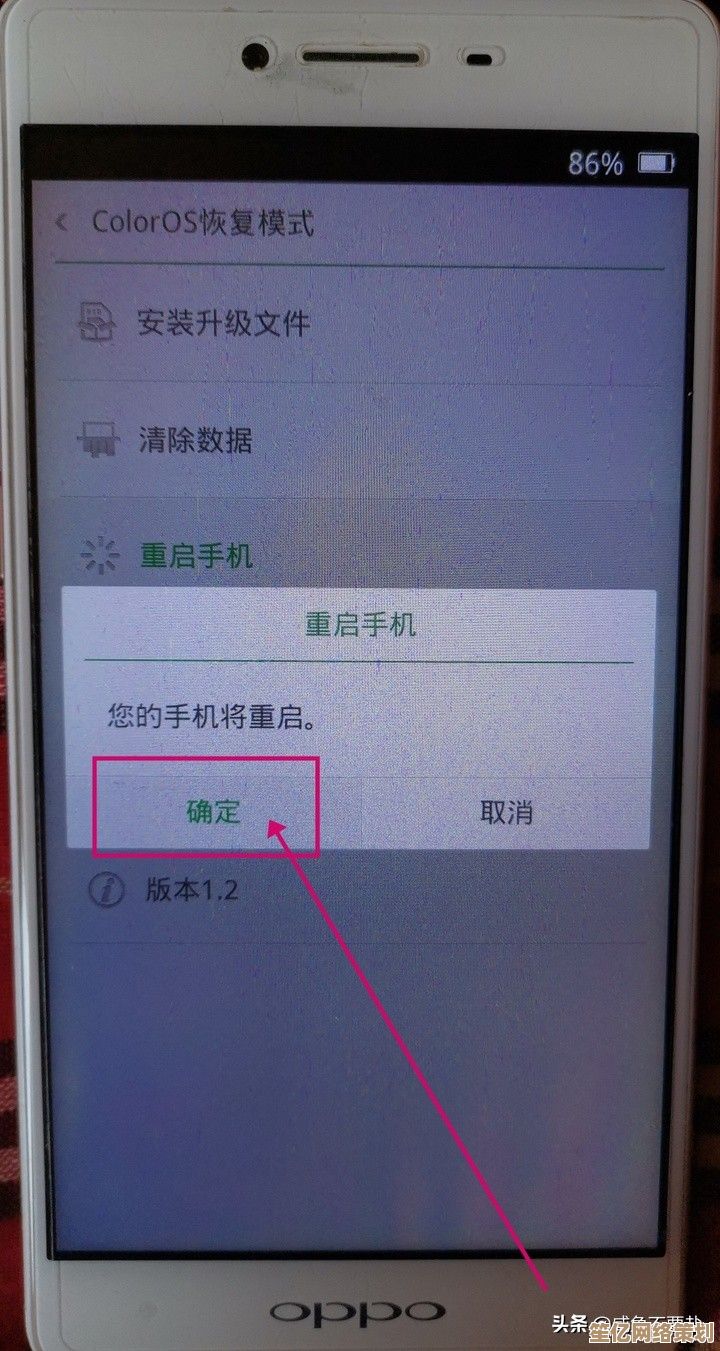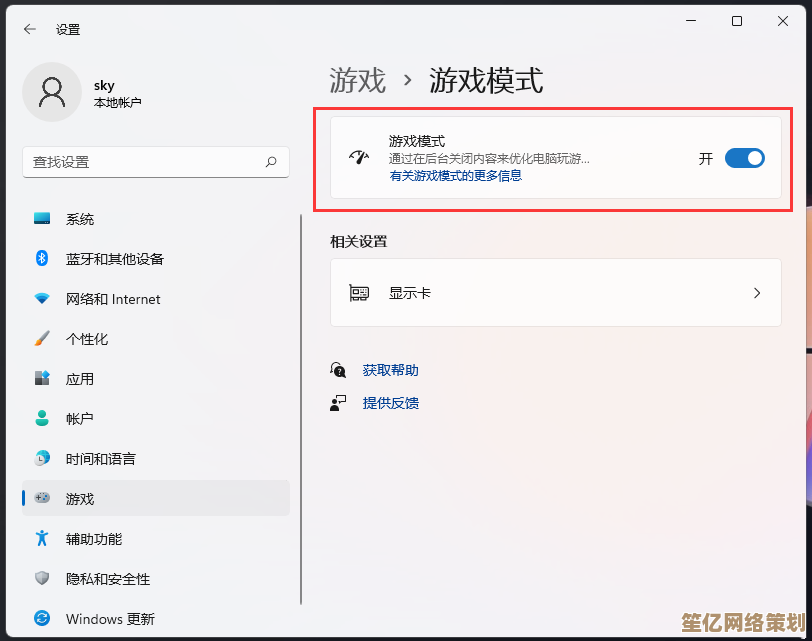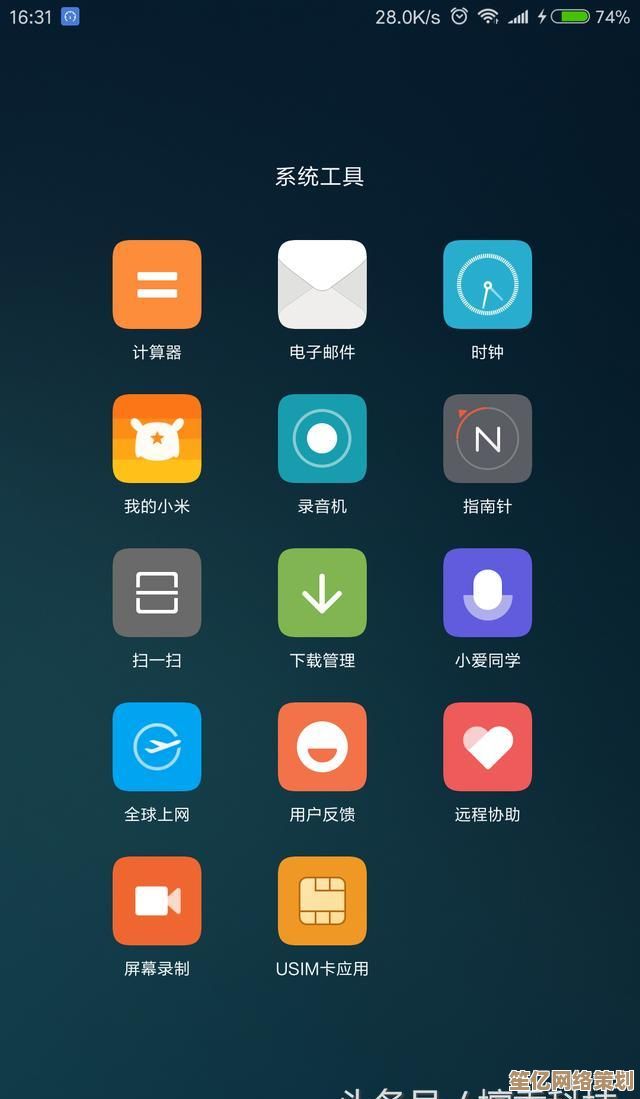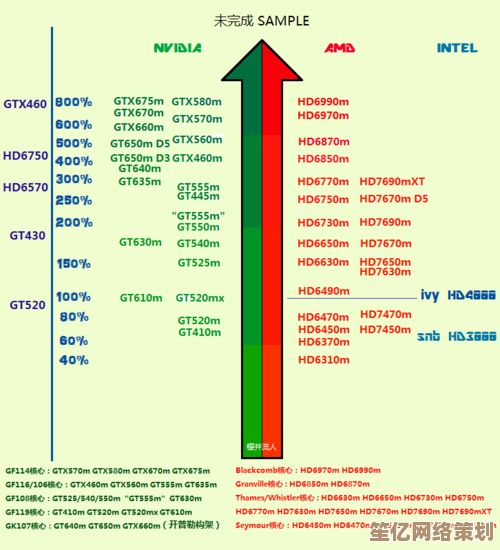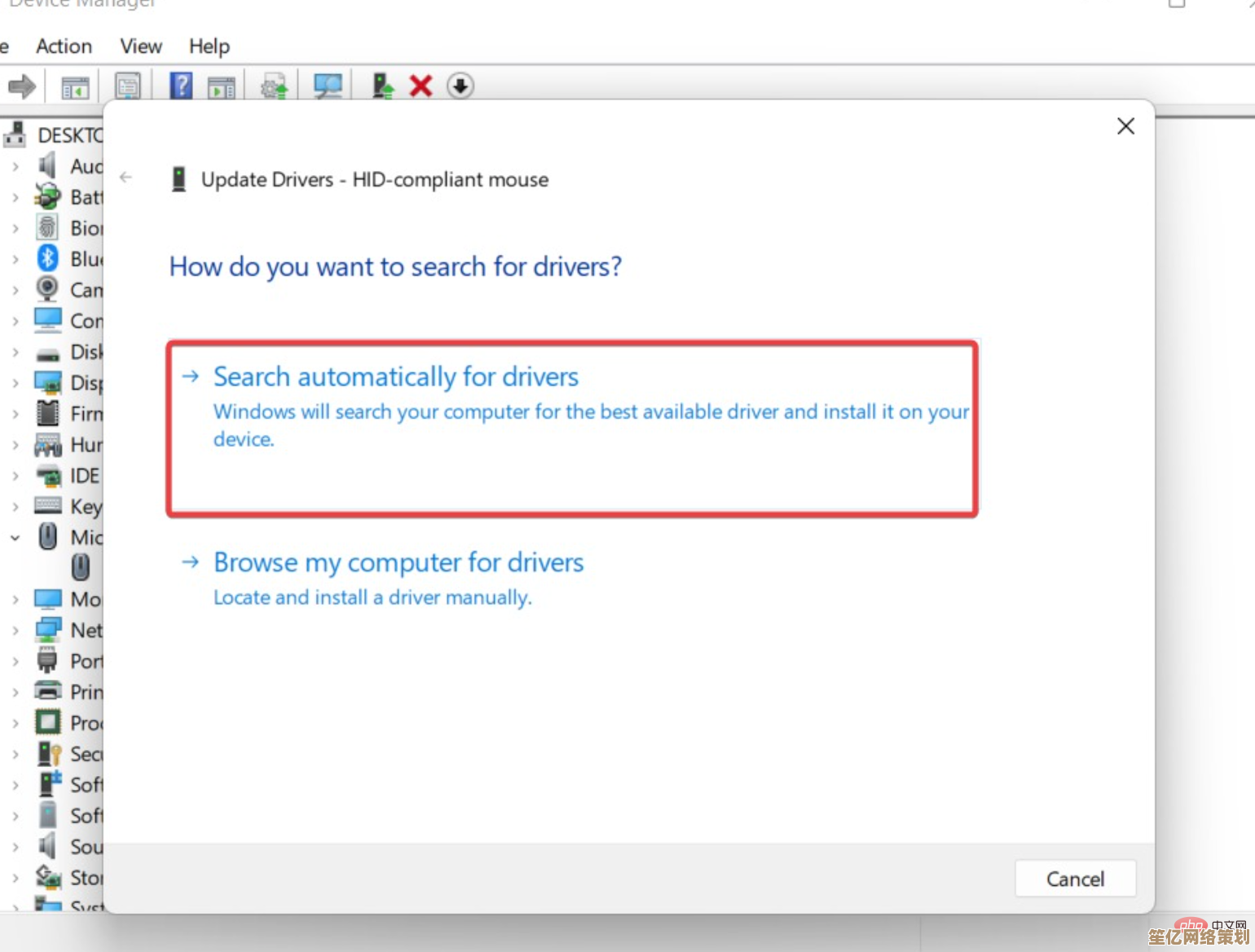新手也能搞定电脑双系统安装:安全操作与常见问题解析
- 游戏动态
- 2025-10-07 07:12:20
- 1
安全操作与常见问题解析
说真的,第一次装双系统的时候,我手抖得差点把咖啡洒在键盘上,那时候我还在用那台老旧的联想笔记本,Windows 10用着用着就卡成PPT,一气之下决定试试装个Linux双系统——结果差点把硬盘给格式化了,幸好,最后没出大事,但也让我明白了一件事:双系统安装没那么可怕,但真得小心点。
如果你也是个新手,别慌,我来分享点自己的经验,还有一些常见坑的解析,咱们不搞那些教科书式的步骤,就聊聊实际中该怎么操作、怎么避雷。
为什么要装双系统?
先说说为啥要折腾这个,纯粹是因为Windows有时候太“重”了,开个虚拟机都卡,而Linux(我选的是Ubuntu)轻便又适合写代码,但有些人是为了兼容老软件,或者单纯想试试不同系统,千万别因为“看起来很酷”就冲动操作——万一搞砸了,数据没了可是哭都来不及。
安全操作:备份!备份!备份!
重要的事情说三遍,装系统前,一定要把重要文件备份到云盘或移动硬盘,我当初就是因为懒,只备份了部分文档,结果分区时手滑了一下,差点把整个D盘给清了,后来学乖了,现在每次操作前都会用FreeFileSync同步一遍数据。
建议用UEFI模式安装(现在的电脑基本都是这个模式),比传统的BIOS更安全,兼容性也更好,具体操作很简单:开机时按F2或Del进BIOS设置,找“Boot Mode”选项改成UEFI就行。
具体步骤(以Windows+Ubuntu为例)
-
准备工具:一个8G以上的U盘、Ubuntu镜像文件(官网下载)、Rufus工具(写盘用),别用那些杂七杂口的工具,Rufus是我试过最稳的。
-
分区调整:在Windows里用“磁盘管理”压缩出一个未分配空间(建议至少50GB),这里有个坑:如果你电脑有加密(比如BitLocker),先关掉它,不然分区会失败,我第一次就栽在这,折腾了半天才发现是加密没关。
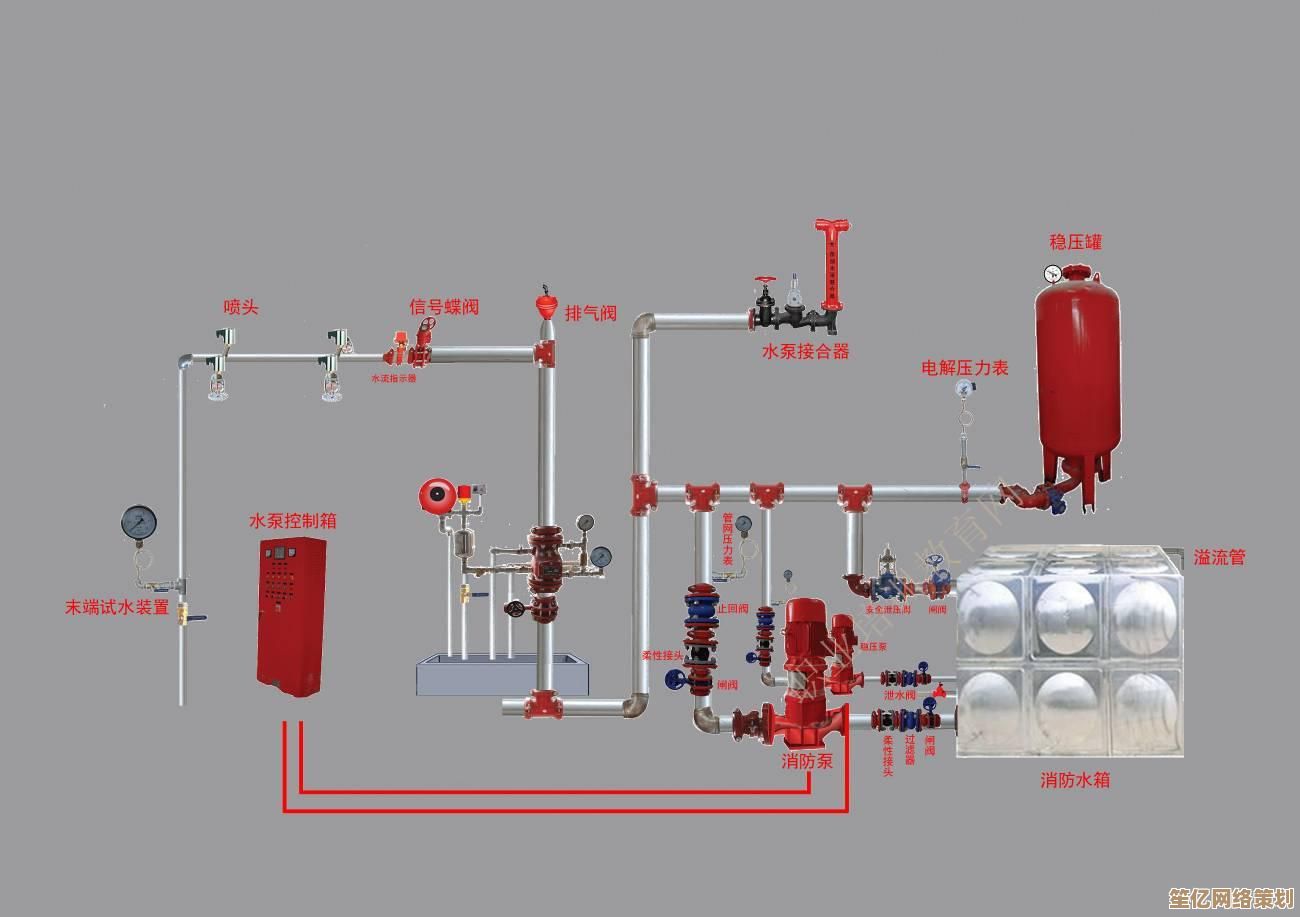
-
制作启动盘:用Rufus把Ubuntu镜像写入U盘,注意选GPT分区和UEFI模式,不然启动时可能认不出来。
-
安装过程:重启电脑,从U盘启动,安装类型选“其他选项”(别选“与Windows共存”,那个自动分区有时候会抽风),然后手动分区:挂载点选“/”分20GB,“/home”分剩下的(存个人文件),再分个2GB的swap(类似虚拟内存),这一步千万别手抖选错磁盘,否则Windows可能就没了……
-
安装引导:最后一步是安装引导程序,记得选EFI分区(一般是/dev/sda1),如果重启后直接进Windows,别慌——进BIOS把Ubuntu启动项调到第一位就行。
常见问题解析
-
问题1:重启后进不去系统,黑屏或卡住
这可能是因为显卡驱动冲突,我的老N卡就这样,后来在启动时加了个“nomodeset”参数才搞定,具体方法:在GRUB界面按e键,在linux行末尾加空格和nomodeset,然后按F10启动。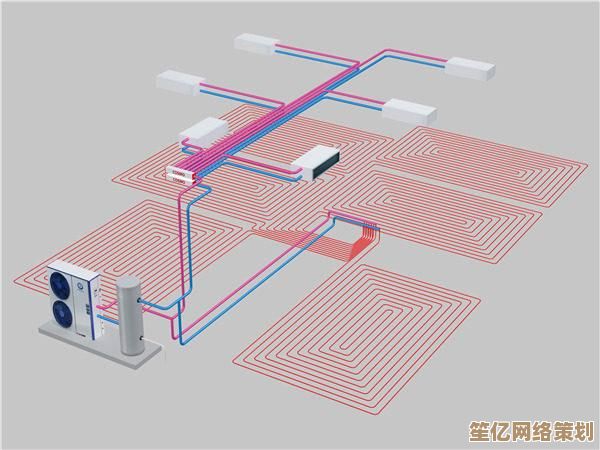
-
问题2:时间显示不对
Windows和Linux处理时间的方式不一样,会导致双系统时间错乱,解决方法是:在Linux里输命令timedatectl set-local-rtc 1,或者Windows里修改注册表(不过我个人觉得改Linux更简单)。 -
问题3:分区误删或数据丢失
如果手滑删了分区,别急着格式化,试试用TestDisk这类工具恢复——我有次误删了照片分区,就是靠它救回来的。 -
问题4:WiFi或声卡用不了
有些硬件驱动在Linux下兼容性差,比如我的Realtek网卡,装完Ubuntu后死活连不上WiFi,最后是用了有线网络更新驱动才解决的,建议装系统前先查查硬件兼容性列表。
最后一点碎碎念
装双系统其实就像学骑车——第一次总会摔几下,但熟练了就能飙车了,别怕出错,但一定要做好备份,如果真搞不定,论坛里有很多大佬(比如Ubuntu中文论坛),发个帖问问,总有人帮忙。
对了,装完系统后记得尝鲜一下——比如在Linux里玩个彩蛋命令cmatrix,假装自己是黑客(笑),折腾电脑的乐趣就在这儿:既可能崩溃,也可能发现新大陆。
本文由蹇长星于2025-10-07发表在笙亿网络策划,如有疑问,请联系我们。
本文链接:http://waw.haoid.cn/yxdt/21523.html